- 目次 -
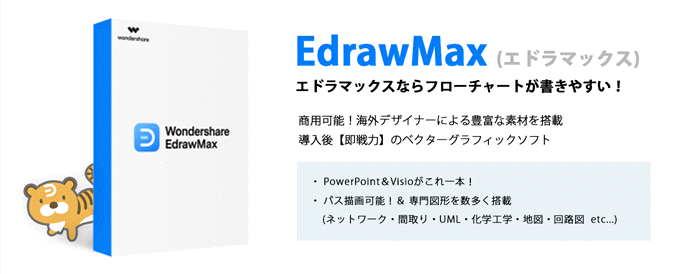
Part 1: はじめに
経済の流れを表すものから、一般企業内での仕事フローなどあらゆる場面において循環図が使われています。循環図として図で表すことにより、明確により分かりやすく理解することが可能となります。EdrawMaxを使って簡単に循環図を作成する方法をご紹介します。
Part 2: 循環図について
あらゆるビジネス、家計や社会において循環して繰り返されるプロセスやサイクルなどを分かりやすく図解したものを表します。春夏秋冬も繰り返されるサイクル(四季)として分かりやすい1例ですし、経済に関して言えば「家計」「生産」「企業」「財・サービス」の4つのファクターを使用した有名な循環図もあります。身近な題材で言えば、ゴミのリサイクルを表す循環図も一度は見たことがあると思います。
Part 3: 循環図作成ソフトEdrawMaxの紹介
EdrawMaxには18種類もの循環図テンプレートのご用意があります。その中から3種類のタイプをピックアップしてご紹介したいと思います。
①テンプレート
上記にも紹介したようなファクターのフロー循環図を表したテンプレートです。
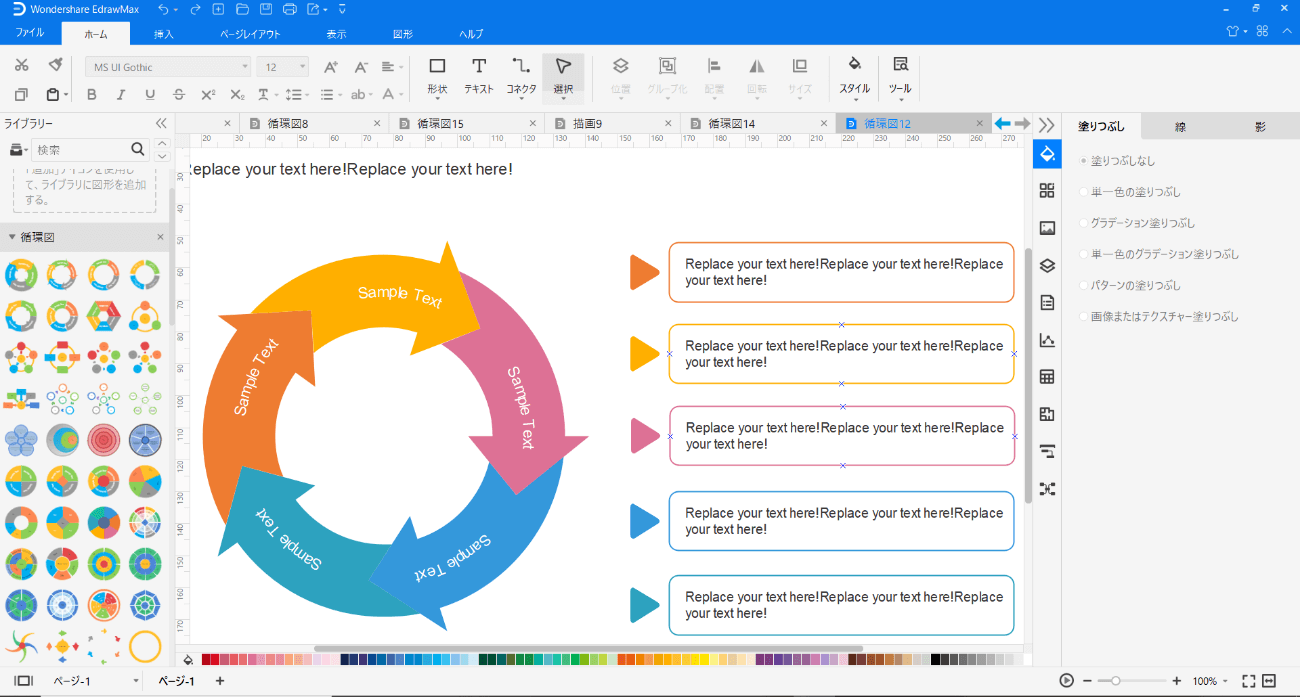
例えば、マサチューセッツ工科大学のダニエル・キム教授によって提唱された「成功循環モデル」では、4つのファクター「関係の質」「思考の質」「行動の質」「結果の質」という4つの質を循環図に表してどのようなサイクルが生み出されるのかを表しています。ここでは主にファクターの流れを分かりやすく図解にしています。テンプレートではそれぞれのファクターの説明も右側に追加できます。
②テンプレート
メインアイデアを軸にファクターが存在するテンプレートです。
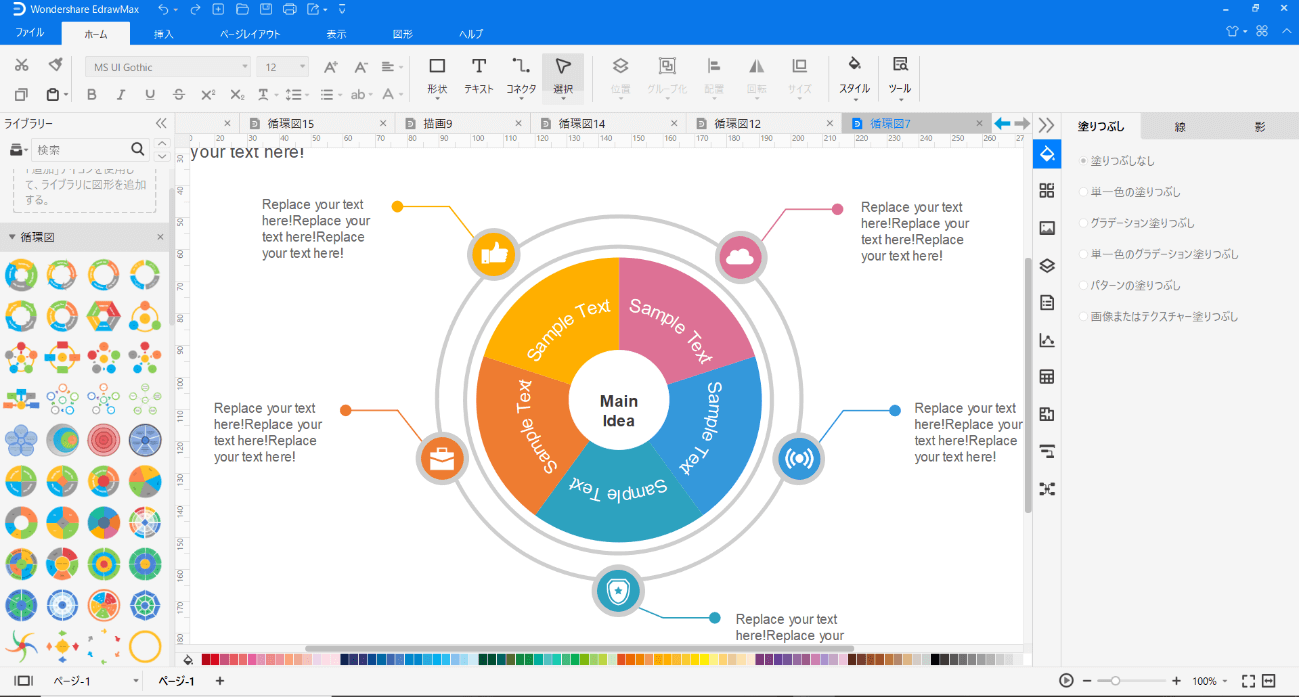
身近な項目で考えてみると「良い地域作り」をメインアイデアとして軸に、それを取り巻くファクターは子育て・高齢者支援、交通の便利さ、災害に強い、犯罪の無いなど多くの要素が考えられます。こう言ったメインアイデアを軸とした循環図作りに最適なテンプレートです。
③テンプレート
ファクターのみを表した循環図のテンプレートです。
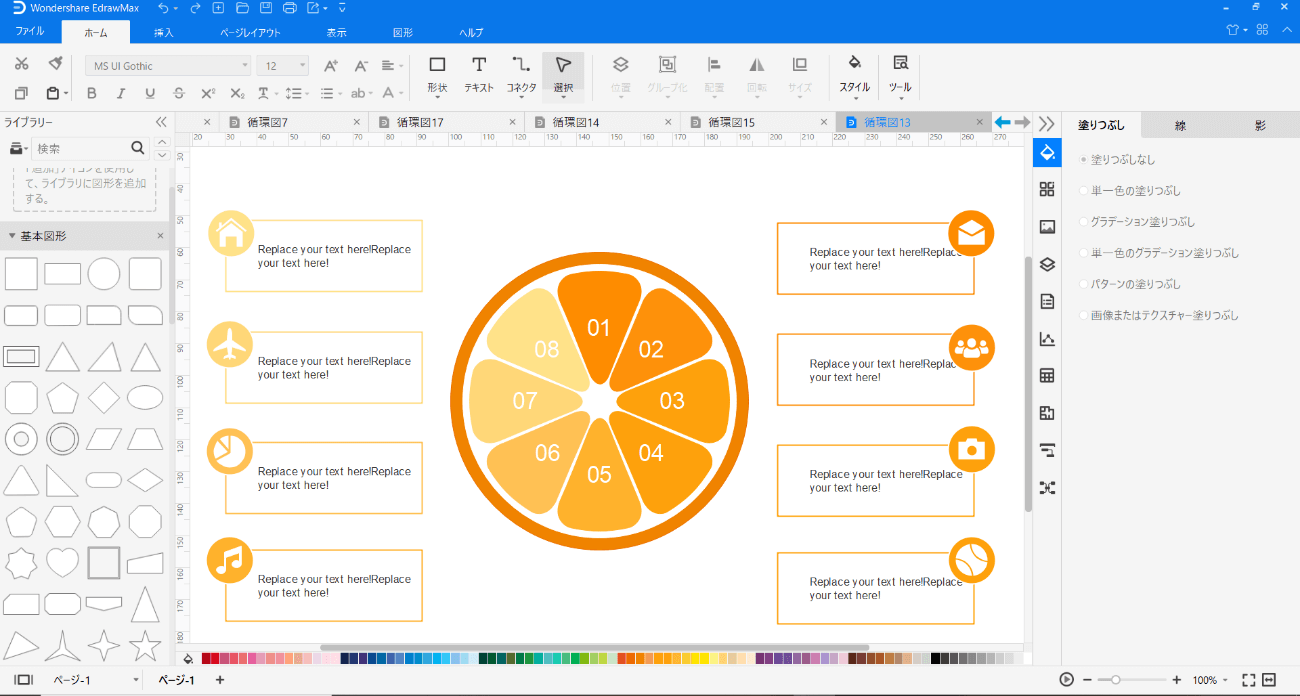
サービスにおける循環図を例とすると、従業員の満足、やる気、パフォーマンス向上、お客様の満足、売り上げなど様々なファクター全てが合わさって活性化された満足度の高いサービスが産まれます。多くのファクターを基に作られる循環図のテンプレートです。
Part 4: EdrawMaxで循環図実例を作成
それではEdrawMaxを実際に使って1から循環図を作成してみましょう。まずはEdrawMaxを起動します。「基本図」の「循環図」を選択します。
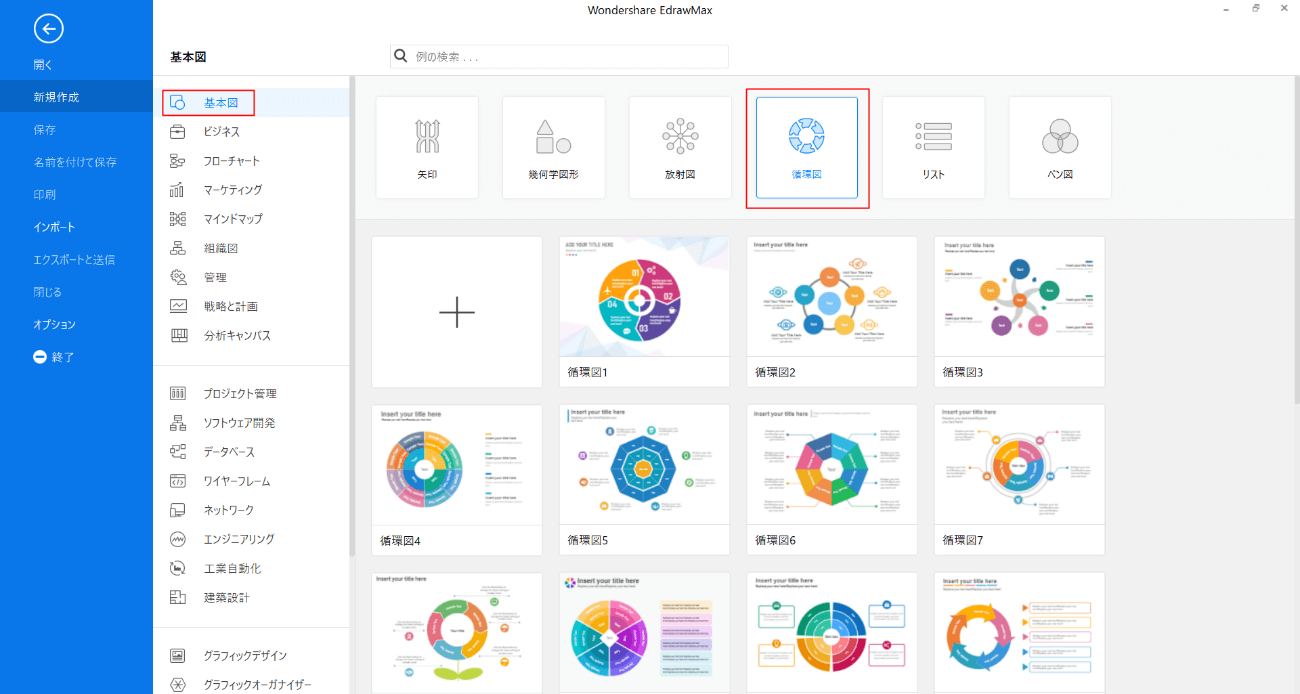
左上の白紙のテンプレートを選択し作成していきます。 左側のツールから好きな循環図を選びドラッグして取り込みます。まずは基本のフロー循環図作りをご紹介します。
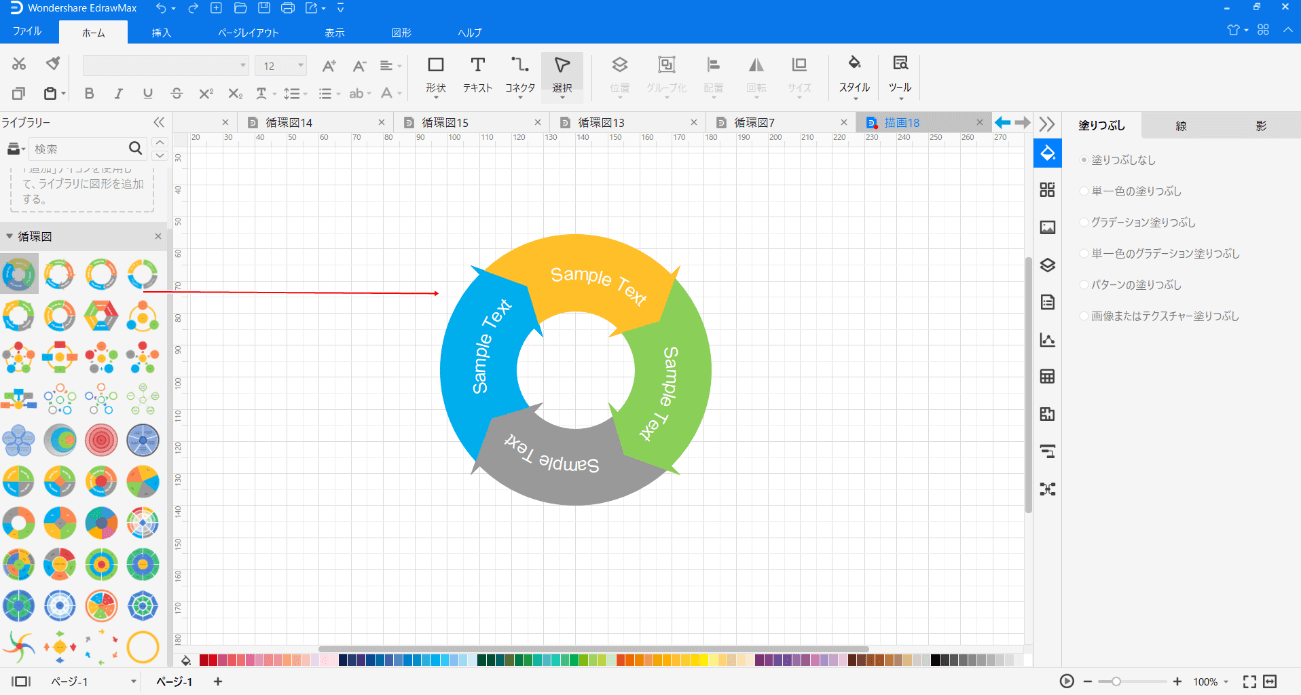
チャート内の文字はダブルクリックで変更可能で、色も下のカラーバーより選択できます。
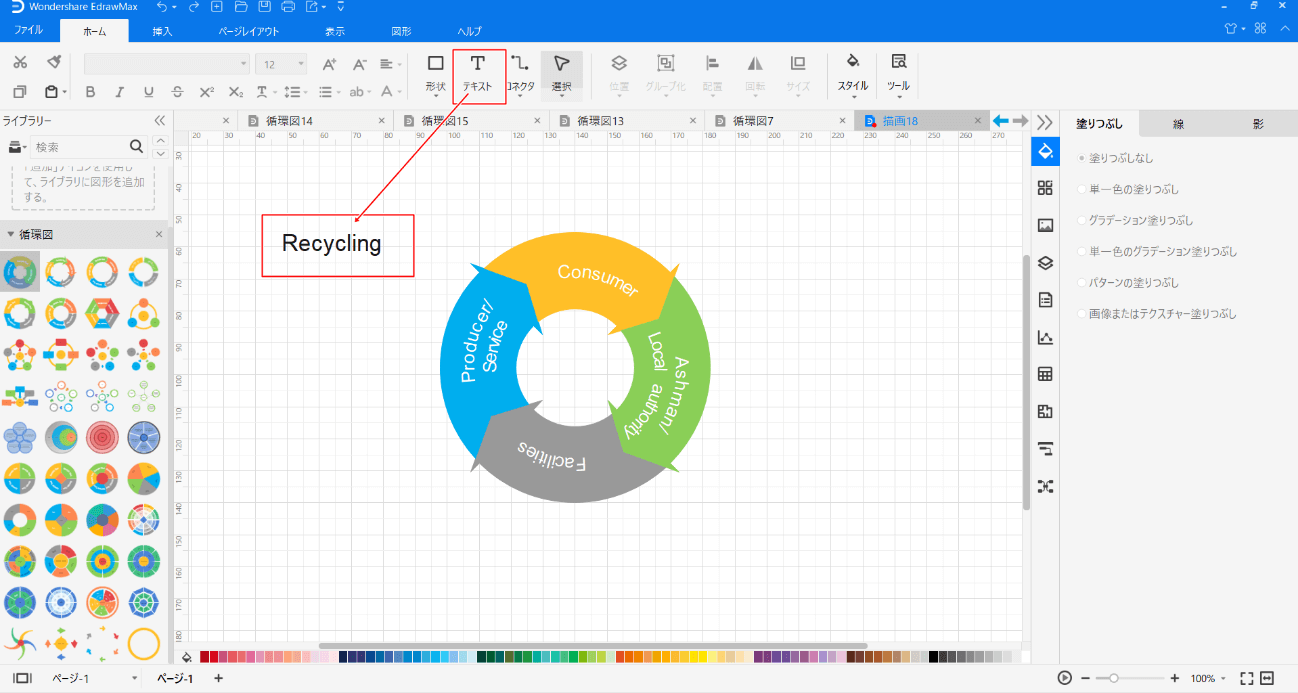
テキストなど追加したい場合は上段のツールバーよりテキストをクリックし取り込みます。 また選択した循環図によってはカスタマイズが自由にできるものもあります。
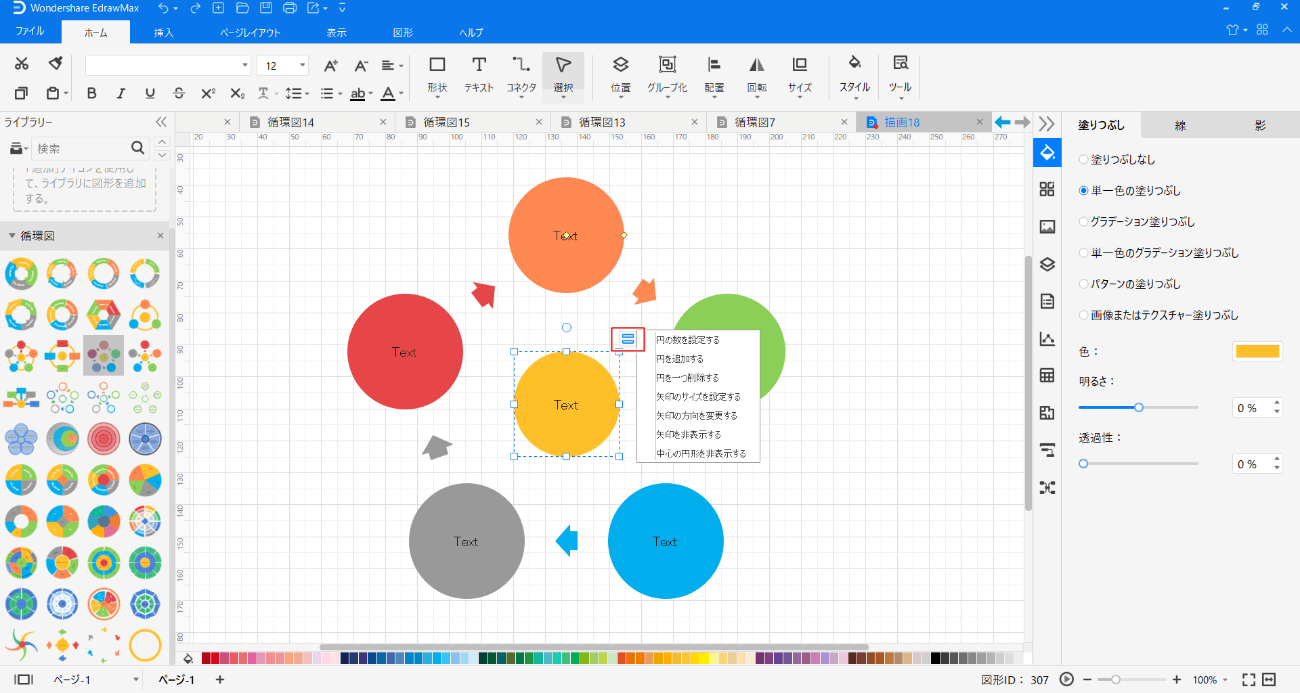
循環図により図の円や矢印などを自由に追加や削除が可能です。図に表示されている右上のツールバーにカーソルを当てるとオプションの変更項目が出てきます。この図では円の数の設定、追加及び削除、矢印のサイズ・方向変更や削除、中心の円の非表示も可能です。必要に応じて簡単にカスタムズできるよう兼ね備えております。
循環図の作成が完了したら画面上の保存をクリックし「名前を付けて保存」します。
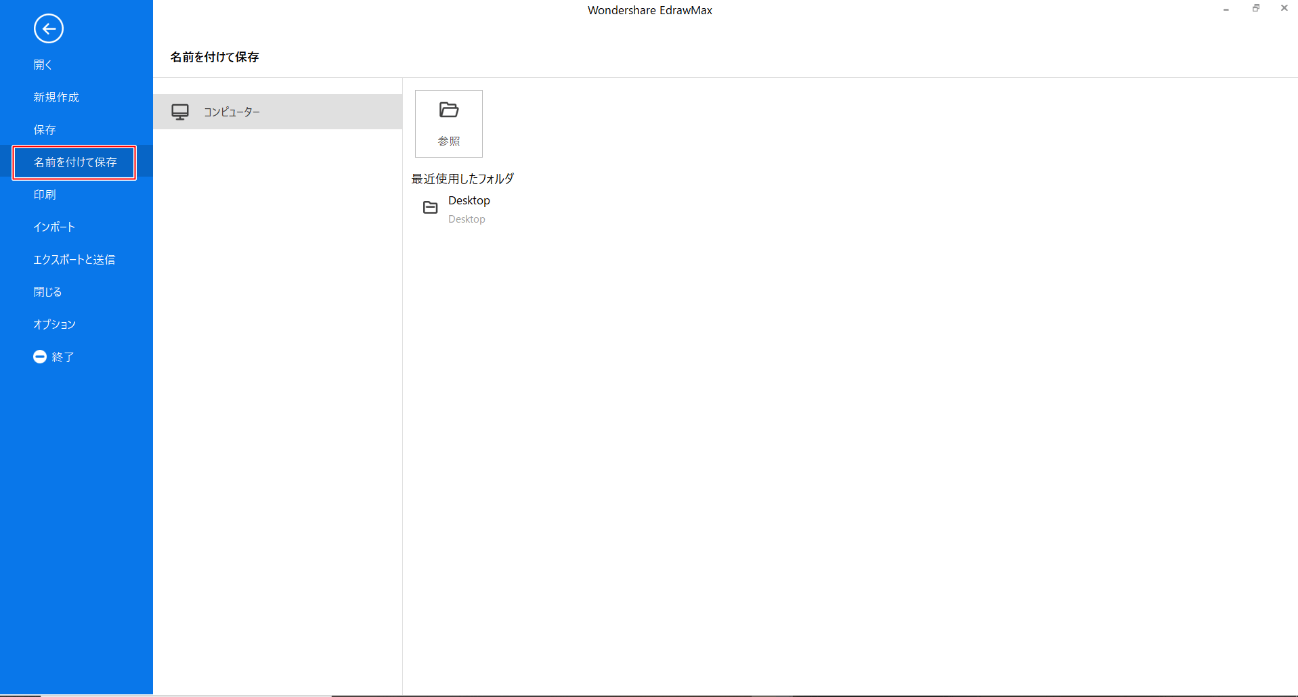
Part 5: おわりに
EdrawMaxを使用して作成する循環図をご紹介してきました。カラフルでシンプルなデザインテンプレートを使いより分かりやすく表すことができるのがEdrawMaxです。上記にもありますが循環図は様々な題材で使えるお役立ちツールです。簡単により明確に作成するなら是非EdrawMaxをお試しください。